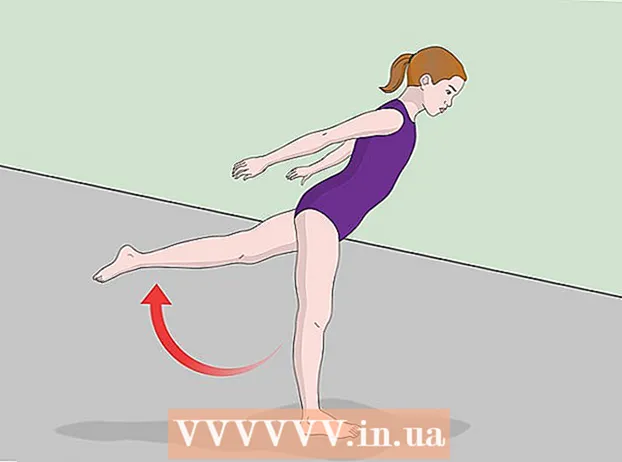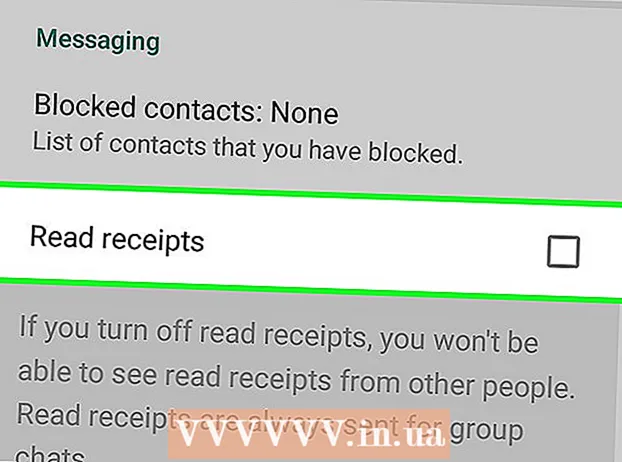Pengarang:
Tamara Smith
Tanggal Pembuatan:
19 Januari 2021
Tanggal Pembaruan:
2 Juli 2024

Isi
- Melangkah
- Metode 1 dari 2: Sembunyikan foto di timeline Anda
- Seluler
- Di desktop
- Metode 2 dari 2: Sembunyikan foto dan album
- Seluler
- Di desktop
Artikel ini akan mengajari Anda cara mencegah orang melihat beberapa foto dan album Anda di Facebook.
Melangkah
Metode 1 dari 2: Sembunyikan foto di timeline Anda
Seluler
 Buka Facebook. Ini adalah aplikasi biru tua dengan huruf "f" di atasnya. Jika Anda masuk ke Facebook di ponsel atau tablet, ini akan membuka Umpan Berita Facebook Anda.
Buka Facebook. Ini adalah aplikasi biru tua dengan huruf "f" di atasnya. Jika Anda masuk ke Facebook di ponsel atau tablet, ini akan membuka Umpan Berita Facebook Anda. - Jika Anda belum masuk ke Facebook, harap masukkan alamat email (atau nomor telepon) dan kata sandi Anda untuk melanjutkan.
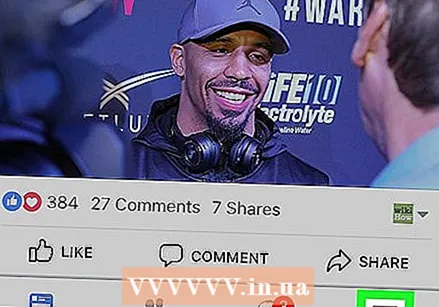 tekan ☰. Tombol ini berada di pojok kanan bawah layar (iPhone) atau pojok kanan atas layar (Android).
tekan ☰. Tombol ini berada di pojok kanan bawah layar (iPhone) atau pojok kanan atas layar (Android). 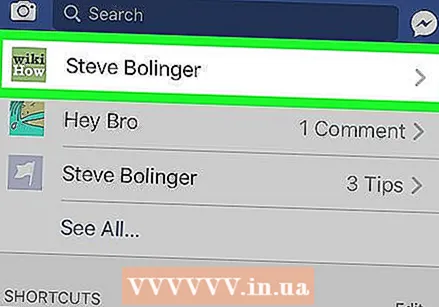 Tekan nama Anda. Tab ini berada di bagian atas menu. Ini akan membawa Anda ke halaman profil Anda.
Tekan nama Anda. Tab ini berada di bagian atas menu. Ini akan membawa Anda ke halaman profil Anda. 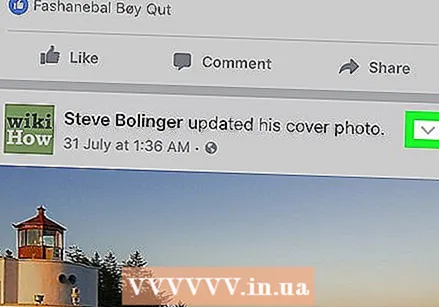 Gulir ke bawah ke foto yang ingin Anda sembunyikan dan tekan
Gulir ke bawah ke foto yang ingin Anda sembunyikan dan tekan 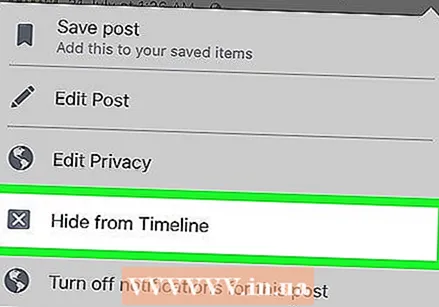 tekan Sembunyikan di timeline di menu tarik-turun.
tekan Sembunyikan di timeline di menu tarik-turun.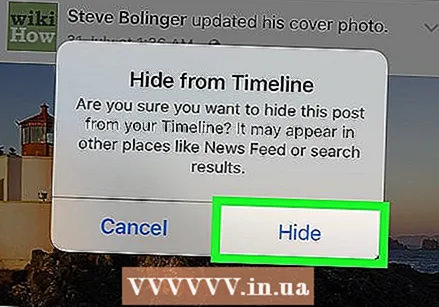 tekan Menyembunyikan saat diminta. Ini akan menghapus foto Anda dari garis waktu, tetapi fotonya sendiri akan tetap ada di album itu.
tekan Menyembunyikan saat diminta. Ini akan menghapus foto Anda dari garis waktu, tetapi fotonya sendiri akan tetap ada di album itu.
Di desktop
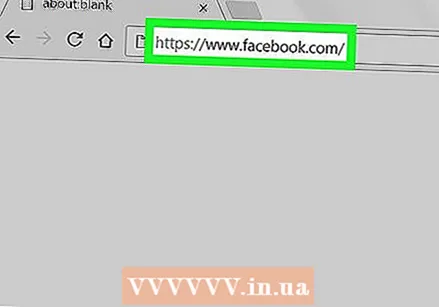 Kunjungi situs web Facebook. Pergi ke https://www.facebook.com di browser. Jika Anda masuk ke Facebook, ini akan memuat Umpan Berita Anda.
Kunjungi situs web Facebook. Pergi ke https://www.facebook.com di browser. Jika Anda masuk ke Facebook, ini akan memuat Umpan Berita Anda. - Jika Anda belum masuk ke Facebook, harap masukkan alamat email (atau nomor telepon) dan kata sandi Anda untuk melanjutkan.
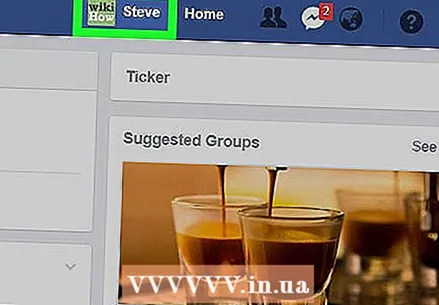 Klik nama Anda. Nama depan Anda harus berada di pojok kanan atas halaman Facebook. Klik di atasnya untuk pergi ke profil Anda.
Klik nama Anda. Nama depan Anda harus berada di pojok kanan atas halaman Facebook. Klik di atasnya untuk pergi ke profil Anda. 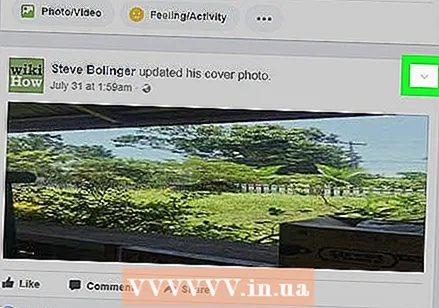 Gulir ke bawah ke foto yang ingin Anda sembunyikan dan klik
Gulir ke bawah ke foto yang ingin Anda sembunyikan dan klik 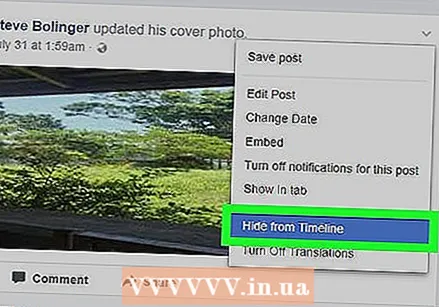 klik Sembunyikan di timeline. Opsi ini berada di bagian tengah menu drop-down.
klik Sembunyikan di timeline. Opsi ini berada di bagian tengah menu drop-down. 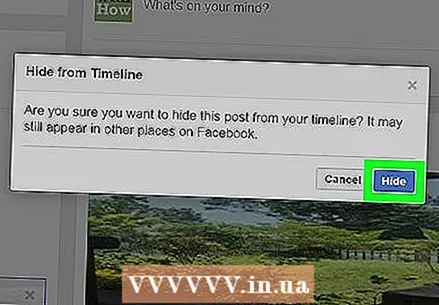 klik Menyembunyikan saat diminta. Ini hanya akan menyembunyikan foto di timeline; foto itu sendiri akan tetap ditampilkan di album yang sesuai.
klik Menyembunyikan saat diminta. Ini hanya akan menyembunyikan foto di timeline; foto itu sendiri akan tetap ditampilkan di album yang sesuai.
Metode 2 dari 2: Sembunyikan foto dan album
Seluler
 Ketahuilah apa yang tidak bisa Anda sembunyikan. Anda dapat menyembunyikan foto satu per satu dari album permanen Facebook - seperti album "Foto Garis Waktu" atau album "Unggahan Seluler" - serta seluruh album ubahsuaian. Anda tidak dapat menyembunyikan foto satu per satu di album khusus, Anda juga tidak dapat menyembunyikan album permanen.
Ketahuilah apa yang tidak bisa Anda sembunyikan. Anda dapat menyembunyikan foto satu per satu dari album permanen Facebook - seperti album "Foto Garis Waktu" atau album "Unggahan Seluler" - serta seluruh album ubahsuaian. Anda tidak dapat menyembunyikan foto satu per satu di album khusus, Anda juga tidak dapat menyembunyikan album permanen. - Anda tidak dapat menyembunyikan album saat menggunakan aplikasi Facebook di iPad.
 Buka Facebook. Ini adalah aplikasi biru tua dengan huruf "f" di atasnya. Jika Anda masuk ke Facebook di ponsel atau tablet, ini akan membuka Umpan Berita Facebook Anda.
Buka Facebook. Ini adalah aplikasi biru tua dengan huruf "f" di atasnya. Jika Anda masuk ke Facebook di ponsel atau tablet, ini akan membuka Umpan Berita Facebook Anda. - Jika Anda belum masuk ke Facebook, harap masukkan alamat email (atau nomor telepon) dan kata sandi Anda untuk melanjutkan.
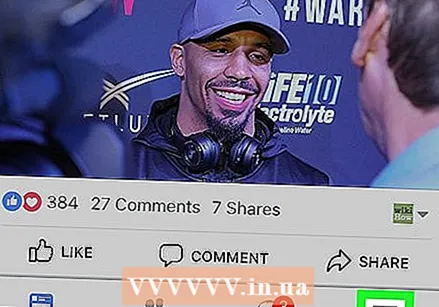 tekan ☰. Tombol ini berada di pojok kanan bawah layar (iPhone) atau pojok kanan atas layar (Android).
tekan ☰. Tombol ini berada di pojok kanan bawah layar (iPhone) atau pojok kanan atas layar (Android).  Tekan nama Anda. Tab ini berada di bagian atas menu. Ini akan membawa Anda ke halaman profil Anda.
Tekan nama Anda. Tab ini berada di bagian atas menu. Ini akan membawa Anda ke halaman profil Anda. 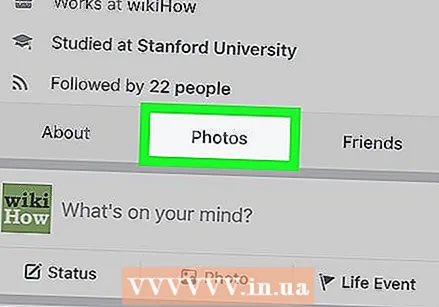 Gulir ke bawah dan tekan Foto. Tab ini berada di deretan opsi di bawah gambar profil Anda.
Gulir ke bawah dan tekan Foto. Tab ini berada di deretan opsi di bawah gambar profil Anda. 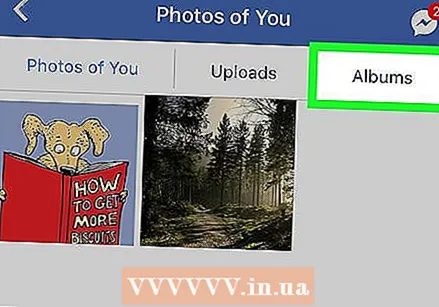 tekan Album. Tab ini berada hampir di bagian atas layar.
tekan Album. Tab ini berada hampir di bagian atas layar. 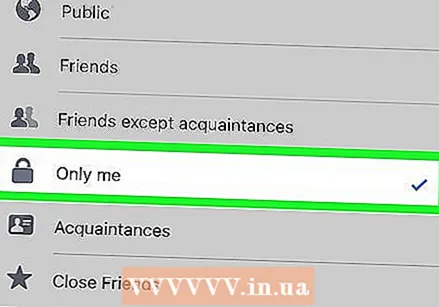 Sembunyikan album buatan sendiri. Untuk melakukan ini, lakukan hal berikut:
Sembunyikan album buatan sendiri. Untuk melakukan ini, lakukan hal berikut: - Ketuk album buatan sendiri yang ingin Anda sembunyikan.
- Tekan "..." (iPhone) atau "⋮" (Android).
- Tekan "Teman" atau "Publik".
- Tekan "Only Me".
- Tekan "Simpan".
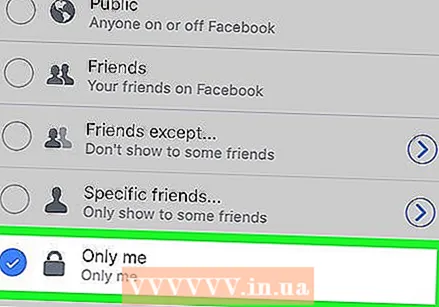 Sembunyikan foto di album permanen. Untuk melakukan ini, lakukan hal berikut:
Sembunyikan foto di album permanen. Untuk melakukan ini, lakukan hal berikut: - Tekan album bawaan.
- Ketuk foto yang ingin Anda sembunyikan.
- Tekan "..." (iPhone) atau "⋮" (Android).
- Tekan "Edit privasi".
- Tekan "Lainnya" lalu "Hanya saya".
- Tekan "Selesai".
Di desktop
 Ketahuilah apa yang tidak bisa Anda sembunyikan. Anda dapat menyembunyikan foto satu per satu dari album permanen Facebook - seperti album "Foto Garis Waktu" atau album "Unggahan Seluler" - serta seluruh album ubahsuaian. Anda tidak dapat menyembunyikan foto satu per satu di album khusus, Anda juga tidak dapat menyembunyikan album permanen.
Ketahuilah apa yang tidak bisa Anda sembunyikan. Anda dapat menyembunyikan foto satu per satu dari album permanen Facebook - seperti album "Foto Garis Waktu" atau album "Unggahan Seluler" - serta seluruh album ubahsuaian. Anda tidak dapat menyembunyikan foto satu per satu di album khusus, Anda juga tidak dapat menyembunyikan album permanen. 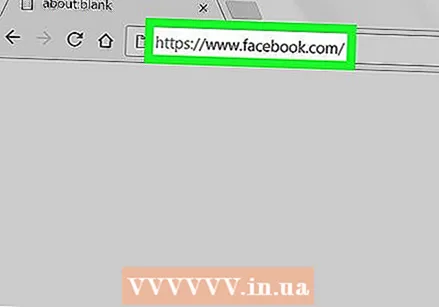 Kunjungi situs web Facebook. Pergi ke https://www.facebook.com di browser Anda. Jika Anda masuk ke Facebook, ini akan memuat Umpan Berita Anda.
Kunjungi situs web Facebook. Pergi ke https://www.facebook.com di browser Anda. Jika Anda masuk ke Facebook, ini akan memuat Umpan Berita Anda. - Jika Anda belum masuk ke Facebook, harap masukkan alamat email (atau nomor telepon) dan kata sandi Anda untuk melanjutkan.
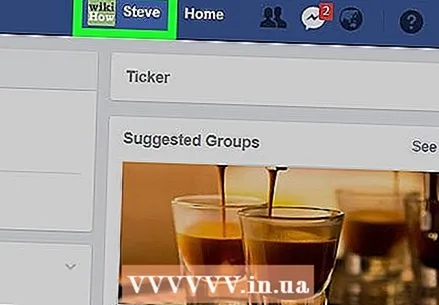 Klik nama Anda. Nama depan Anda harus berada di pojok kanan atas halaman Facebook. Dengan mengkliknya, Anda akan dibawa ke profil Anda.
Klik nama Anda. Nama depan Anda harus berada di pojok kanan atas halaman Facebook. Dengan mengkliknya, Anda akan dibawa ke profil Anda. 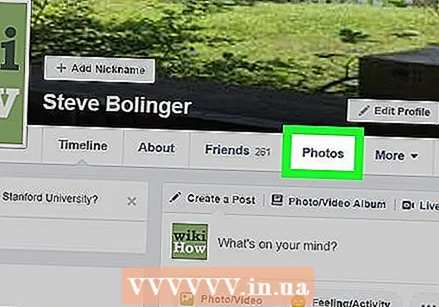 klik Foto. Tab ini berada di deretan opsi di bawah bagian dengan gambar profil Anda.
klik Foto. Tab ini berada di deretan opsi di bawah bagian dengan gambar profil Anda. 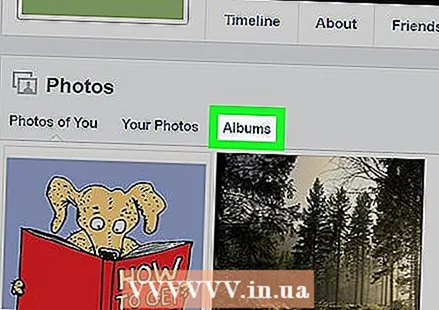 klik Album. Opsi ini berada di bawah tajuk "Foto".
klik Album. Opsi ini berada di bawah tajuk "Foto". 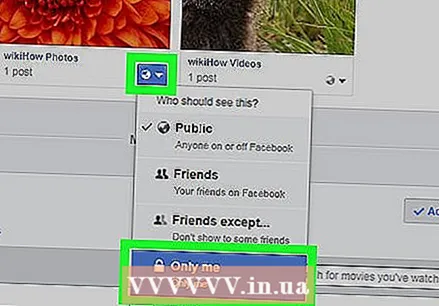 Sembunyikan album buatan sendiri. Untuk ini, Anda harus:
Sembunyikan album buatan sendiri. Untuk ini, Anda harus: - Gulir ke bawah ke album.
- Klik ikon privasi di bawah album.
- Klik "Only Me".
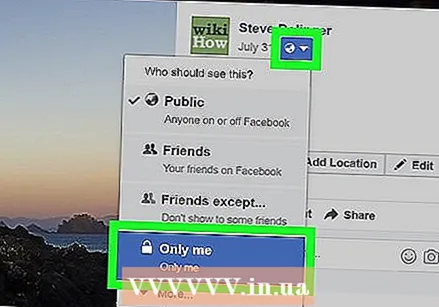 Sembunyikan foto di album permanen. Untuk ini, Anda harus:
Sembunyikan foto di album permanen. Untuk ini, Anda harus: - Mengklik album bawaan.
- Klik pada foto yang ingin Anda sembunyikan.
- Klik ikon privasi di bawah nama Anda.
- Klik "Only Me".